Обновление программного обеспечения для коленного Rheo Knee
Добро пожаловать в обновление программного обеспечения Rheo Knee
Вы собираетесь обновить программное обеспечение на своем Rheo Knee / Rheo Knee XC.
Для начала работы вам понадобится:
- Персональный компьютер с Windows 10 или Windows 11
- Одобренное устройство Rheo Knee, как указано в вашем письме клиента
Предупреждение: Во время обновления пользователь не должен использовать Rheo Knee.
Процесс выглядит следующим образом:
А. Подтвердите операционную систему
Б. Добавление Rheo Knee в качестве устройства Bluetooth
В. Загрузите и запустите Rheo Knee Update
Подтвердите операционную систему
Как узнать, какая у меня версия Windows
Вариант 1. С помощью команды "winver":
Одновременно нажмите клавишу с логотипом Windows и клавишу «R». Откроется окно «Выполнить» Windows в левом верхнем углу


Введите «winver» в поле «Выполнить» и нажмите OK или нажмите Enter.
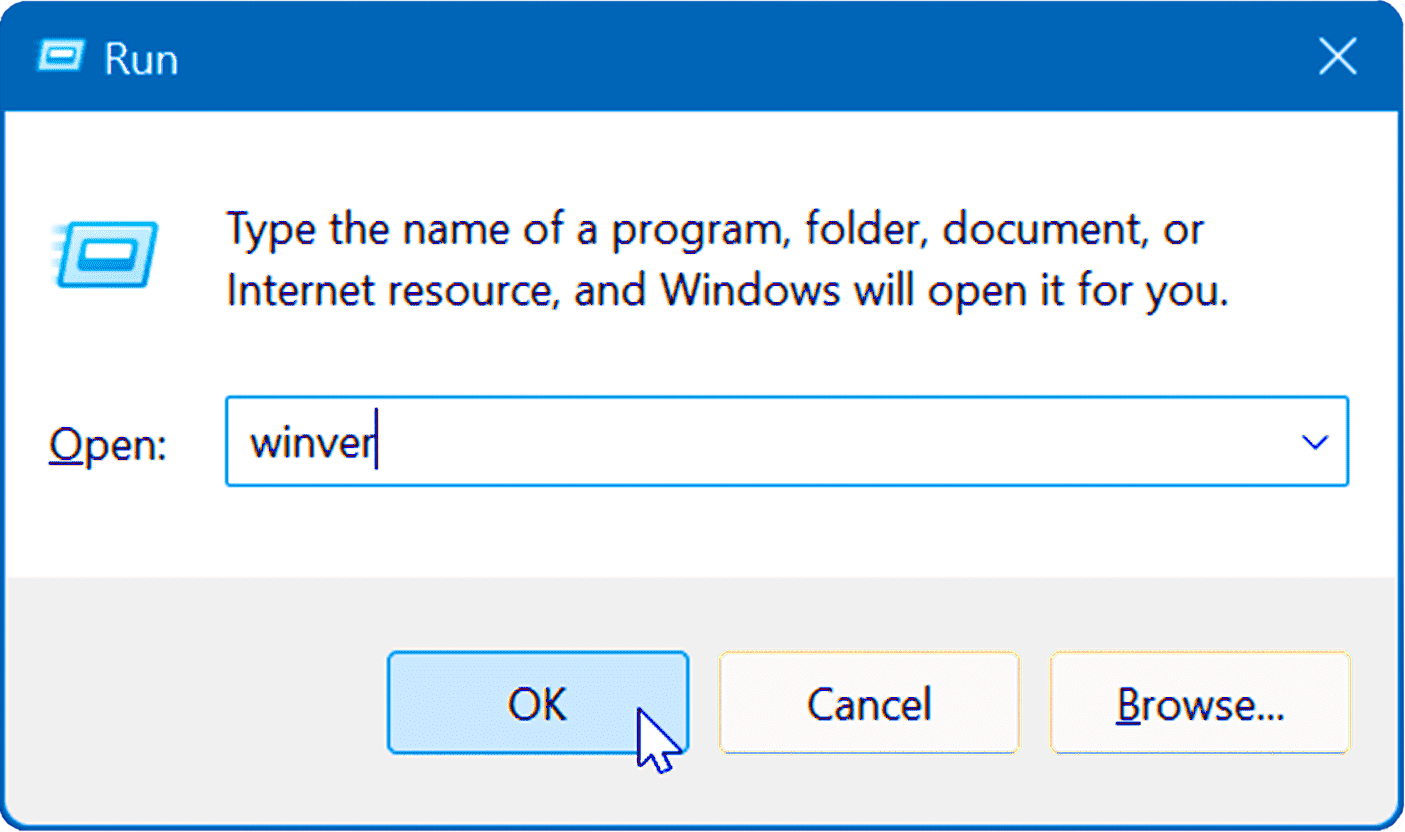
Появится окно, отображающее информацию.
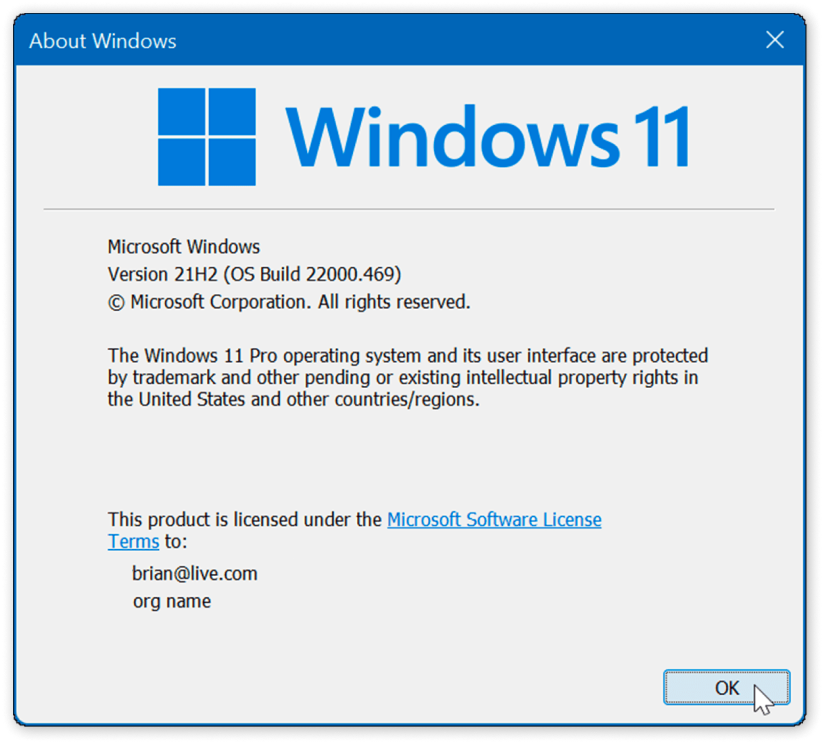
Вариант 2. Через приложение «Настройки» (Windows 11 и 10):
- Нажмите сочетание клавиш «Win+I», чтобы открыть приложение «Настройки»
- Перейдите в меню «Система» слева
- Прокрутите вниз и откройте «О программе» на правой панели
- В разделе «Спецификации Windows» вы найдете подробную информацию о выпуске , версии и сборке ОС Windows
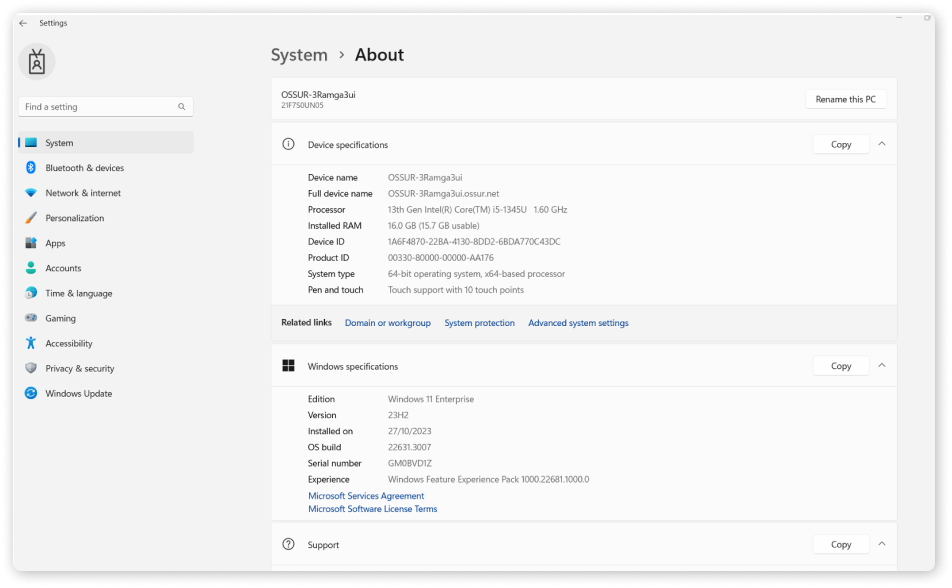
Добавьте Rheo Knee в качестве устройства Bluetooth
Между Windows 10 и Windows 11 есть небольшая разница в способе добавления новых устройств Bluetooth.
Windows 10
А. Нажмите клавишу Windows, затем «Настройки», затем «Bluetooth и устройства»

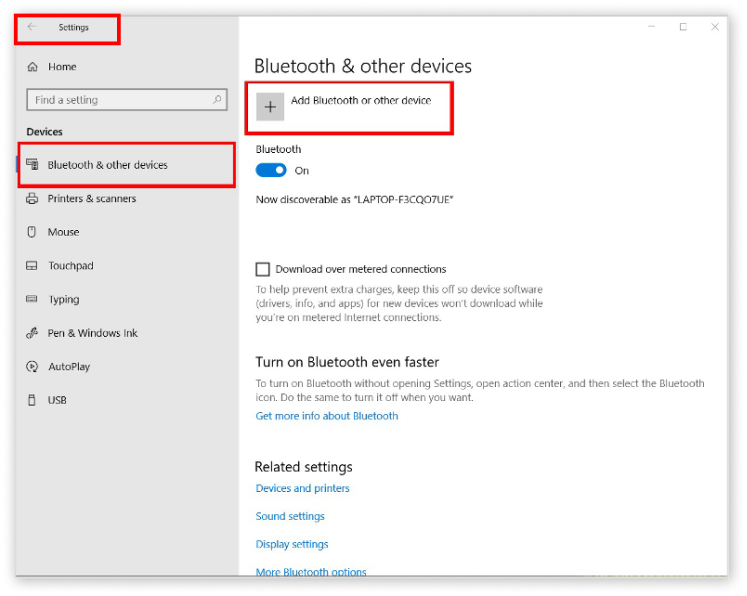
Б. Нажмите «Bluetooth: мыши, клавиатуры, ручки или аудио и другие виды устройств Bluetooth»
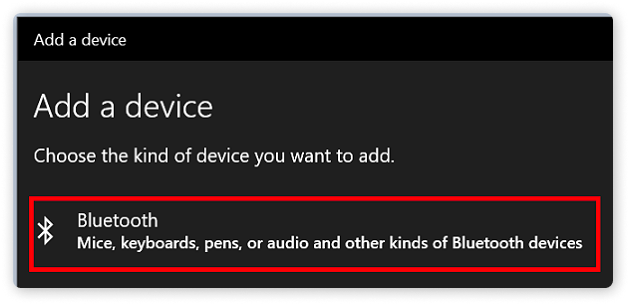
В. Выберите свой Rheo Knee
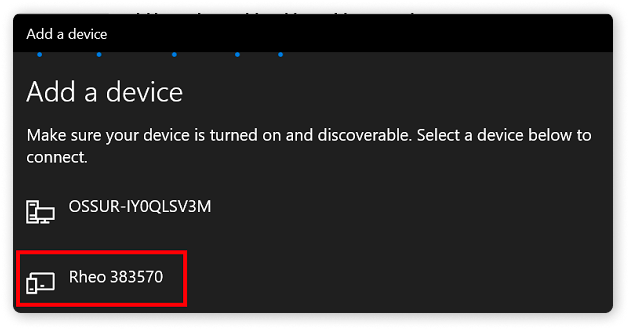
Поздравляем, теперь ваше устройство должно быть готово к работе!
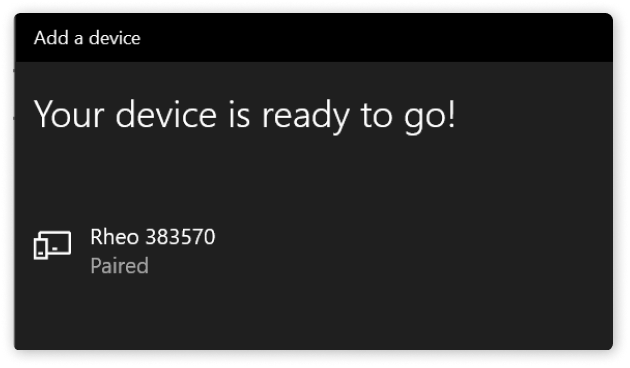
Windows 11
А. Нажмите клавишу Windows, затем «Настройки», затем «Bluetooth и устройства», затем «Устройства»

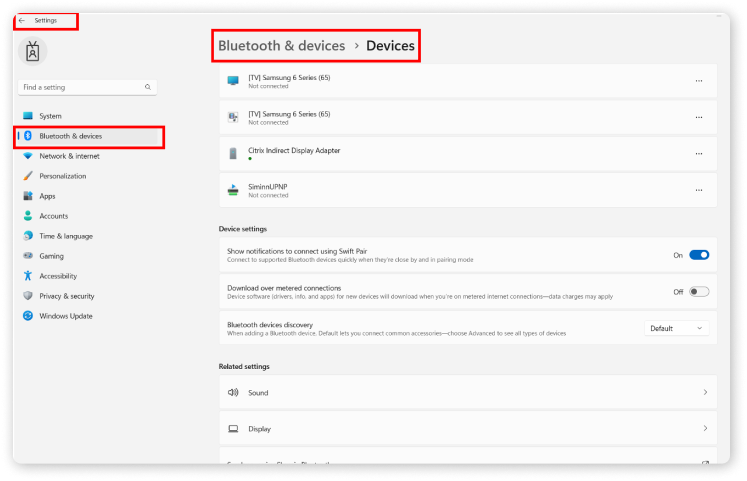
Б. Перейдите в «Настройки устройства»
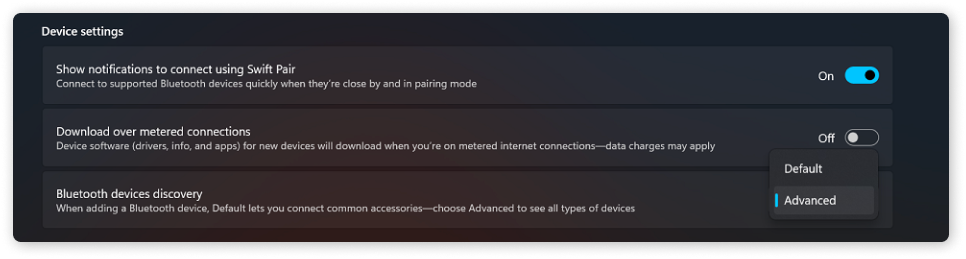
В. Выберите «Обнаружение устройств Bluetooth» и измените на «Дополнительно».

Г. Нажмите «Обнаружение устройств Bluetooth», а затем «Добавить устройство»
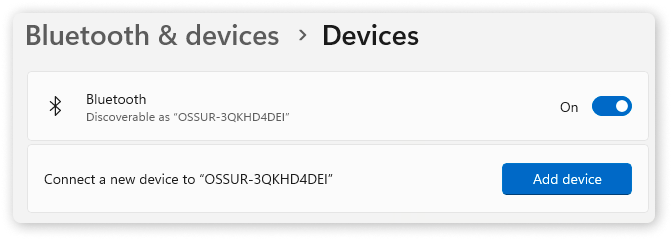
Д. Нажмите «Bluetooth, аудиоустройства, мыши, ...»
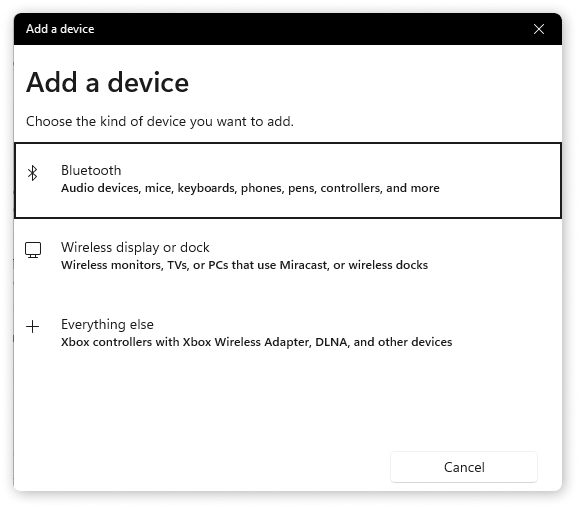
Е. Выберите свой Rheo Knee
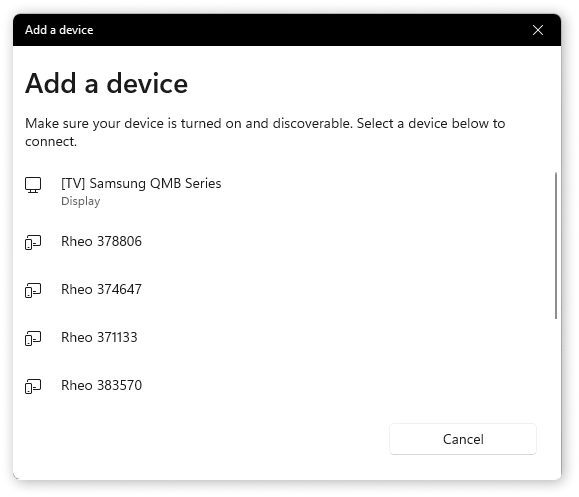
Поздравляем, теперь ваше устройство должно быть готово к работе!
DownloaЗагрузите и запустите Rheo Update
Чтобы запустить Rheo Knee Update, необходимо сначала скачать установочную программу
Скачайте и сохраните программу на свой компьютер, воспользовавшись ссылкой ниже. Если вам нужно обновить прошивку на нескольких устройствах, вам нужно будет запустить Rheo Knee Update для каждого устройства.
Загружать Обновление Rheo Knee Update
Загружать Обновление
После загрузки Rheo Knee Update запустите программу. Вы должны увидеть это на своем экране:
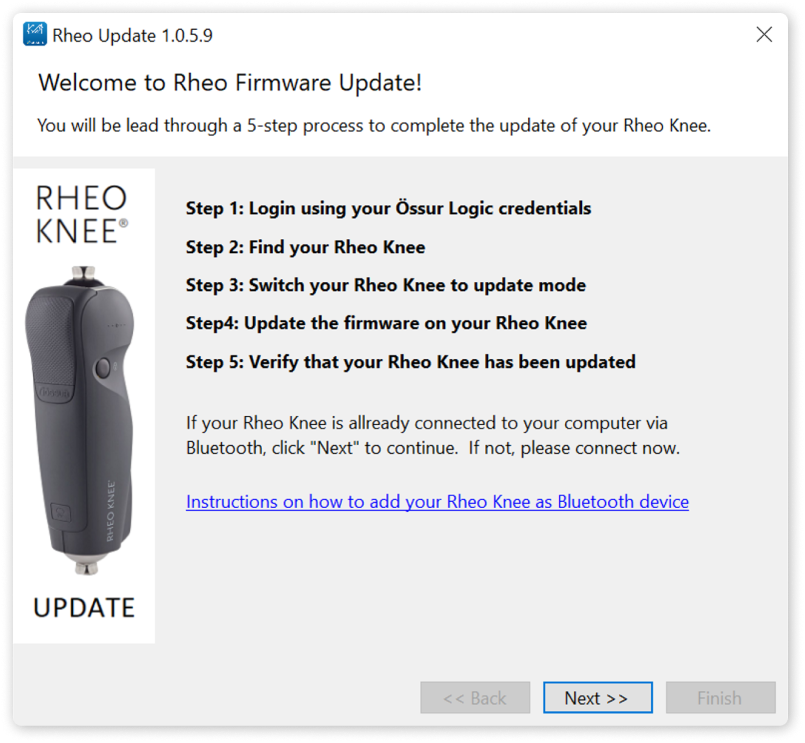
Устранение неполадок и инструкции
Мой Индикаторная лампочка Rheo Knee горит красным цветом
В режиме обновления на коленном модуле Rheo Knee загорится красный свет.
Rheo Knee Update не находит мой коленный модуль Rheo Knee
- Убедитесь, что вы используете правильный серийный номер для Rheo Knee
- Убедитесь, что вы подключили Rheo Knee в качестве устройства Bluetooth, прежде чем начать обновление Rheo Knee
- В некоторых случаях вам придется искать свой коленный модуль Rheo Knee более одного раза
Установлена ли у меня последняя версия Rheo Knee Update?
Rheo Knee Update должен обновиться автоматически при запуске программы
Как сбросить пароль или создать учетную запись Össur Logic
- Прежде чем вы сможете продолжить, вам необходимо войти в Össur Bionic Cloud, используя свои учетные данные Össur Logic
- Если вы не помните свой пароль, вы можете сбросить его, нажав на ссылку: сбросить пароль
- Если у вас нет доступа к Össur Logic, вам необходимо установить его из Apple Appstore и зарегистрироваться как «Эксперт»
- Если у вас нет iPhone или iPad и вы не можете установить приложение, вы можете зарегистрироваться как пользователь. После того, как вы зарегистрируетесь, вы получите электронное письмо, как только ваша регистрация будет одобрена, и вы сможете использовать эти учетные данные для входа в систему

Где я могу найти серийный номер моего Rheo Knee?
Серийный номер указан на этикетке устройства, расположенной на задней панели привода.
Пожалуйста, вводите только цифры. Не обращайте внимания на букву «HF» перед серийным номером.

Как повторно запустить Rheo Knee Update для другого устройства?
- Если у вас есть несколько устройств, которые необходимо обновить, вам нужно будет повторно запустить Rheo Knee Update для каждого устройства.
- Вы можете найти Rheo Knee Update, выполнив поиск «Rheo Firmware Update» в меню «Пуск» Windows. Приложение будет находиться в новой папке под названием «Össur Bionics».
- Дважды щелкните приложение, чтобы перезапустить его для другого устройства.